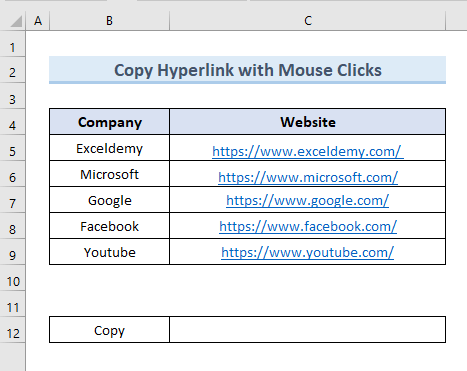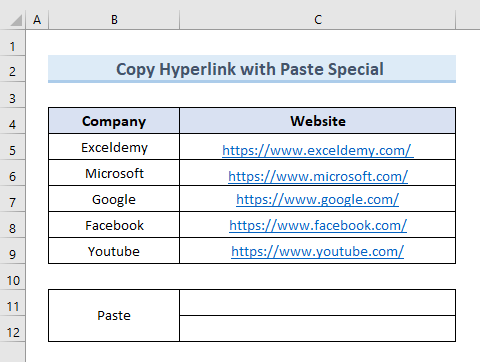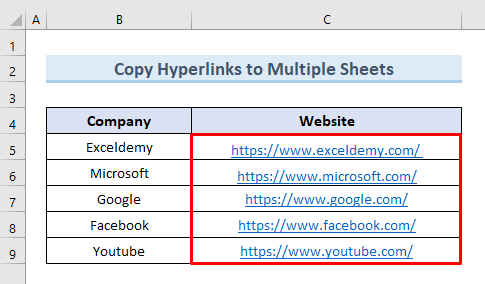Mündəricat
Bu məqalədə excel-də hiperlinkin kopyalanmasını necə izah edəcəyik. excel -də işləyərkən hiperlinkin surətini çıxarmaq çox yayılmış işdir. Excel-də hiperlinkin surətini çıxarın və onu başqa bir hüceyrəyə yapışdırın, excel faylı ilə müəyyən bir yer və ya veb sayt arasında əlaqə yaradır. Yadda saxlamalısınız ki, biz hiperlinki kopyalayıb başqa xanaya və ya vərəqə mətn kimi deyil, keçid kimi yapışdırmaq istəyirik.
Təcrübə iş kitabını yükləyin
Təcrübə iş kitabını buradan yükləyə bilərsiniz. .
Hyperlink.xlsm-i kopyalayın
Excel-də Hiperlinki Kopyalamaq üçün 4 Asan Metod
Biz hiperlinkin kopyalanmasının 4 asan üsulunu təsvir edəcəyik Bu məqalə boyu Excel-də. Biz müxtəlif şirkətlər üçün veb-saytların hiperlink məlumat toplusunu yaratmışıq. Bu verilənlər toplusunun köməyi ilə biz sizə 4 üsulu nümayiş etdirəcəyik.
1. Excel-də Hiperlinkin Kopyalanması üçün Siçan düyməsini istifadə edin
Excel-də hiperlinkin surətini çıxarmaq üçün siçanın istifadəsi. klik ən asan və rahat yoldur. Aşağıdakı verilənlər bazasında biz “Exceldemy” şirkətinin hiperlinkini kopyalayacağıq. Bundan sonra onu C12 xanasına yapışdıracağıq. Bu əməliyyatı yerinə yetirmək üçün aşağıdakı addımlara nəzər salaq.
ADDIMLAR:
- İlk olaraq
C5 və sağ klikləyin edin. - İkincisi, menyudan “Hiperlinki redaktə et” seçimini seçin.
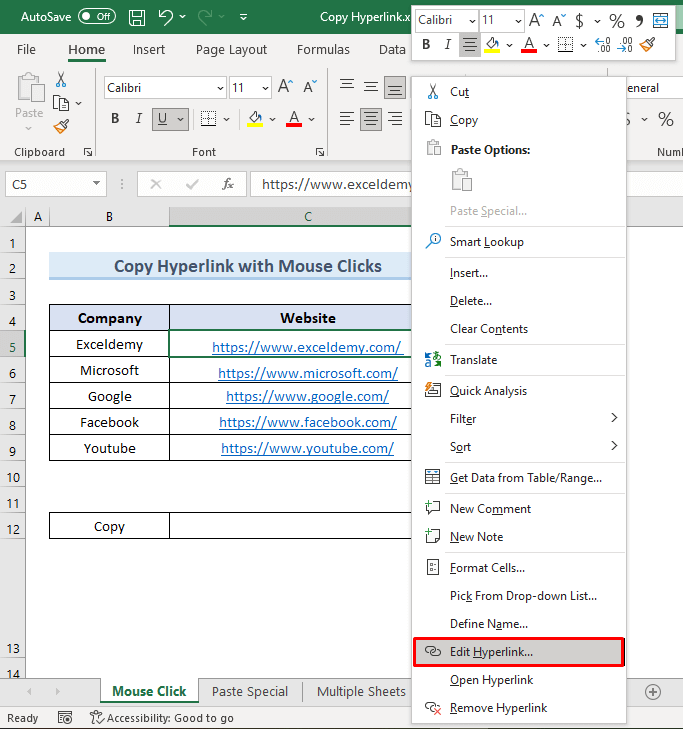
- Üçüncüsü, yeni dialoq qutusu olacaqgörünür. Dialoq qutusunun Ünvan bölməsindən hiperlinki kopyalayın.
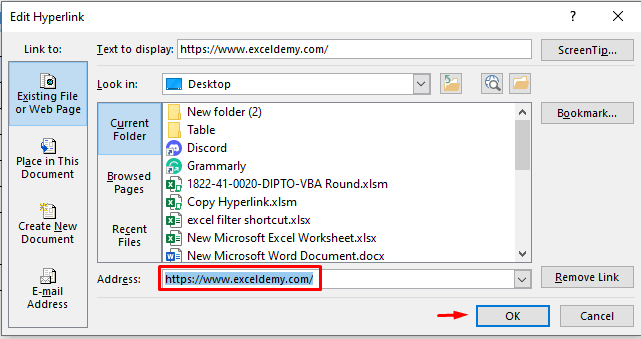
- Bundan sonra sağ klikləyin C12 xanasında. Kopyalanmış linki C12 xanasına yapışdırmaq üçün yapışdır seçimini seçin.
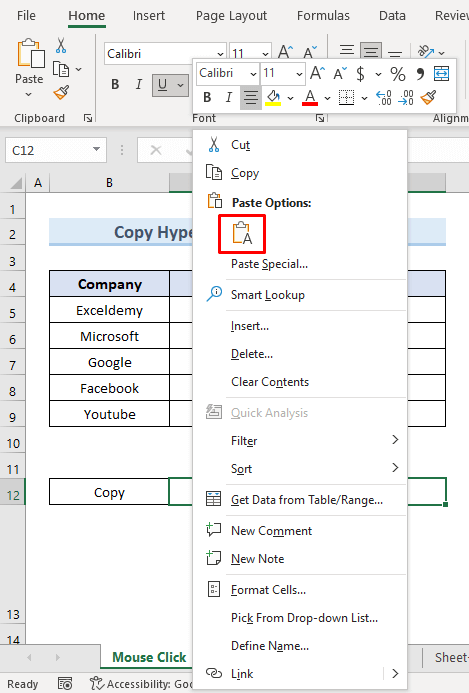
- Nəhayət, “Exceldemy” şirkətini görə bilərik. C12 xanasındakı keçid.
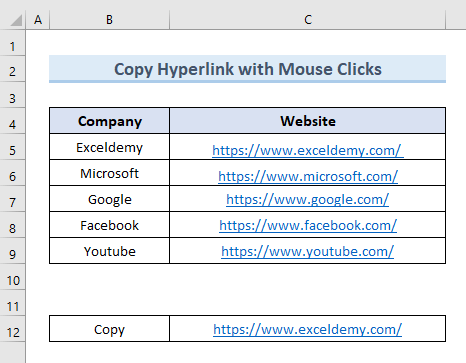
2. Excel-də Hiperlinkin Kopyalanması üçün Xüsusi Yerləşdirmə Seçimini tətbiq edin
Biz də istifadə edə bilərik excel-də hiperlink kopyalamaq üçün Xüsusi Yapışdır seçimi. Xüsusi yapışdırın linki və ya şəkli formatını dəyişmədən yapışdırmaq üçün istifadə olunur. Biz aşağıdakı verilənlər bazasında ilk iki şirkət üçün hiperlinkləri kopyalayacağıq. Sonra keçidləri C11 xanalarına yapışdıracağıq & C12 . Bunu etmək üçün sadəcə aşağıdakı addımları keçin.
ADDIMLAR:
- Əvvəlcə C5 xanalarını seçin & C6 və sağ klikləyin edin.
- Sonra “Kopyala” seçimini seçin.
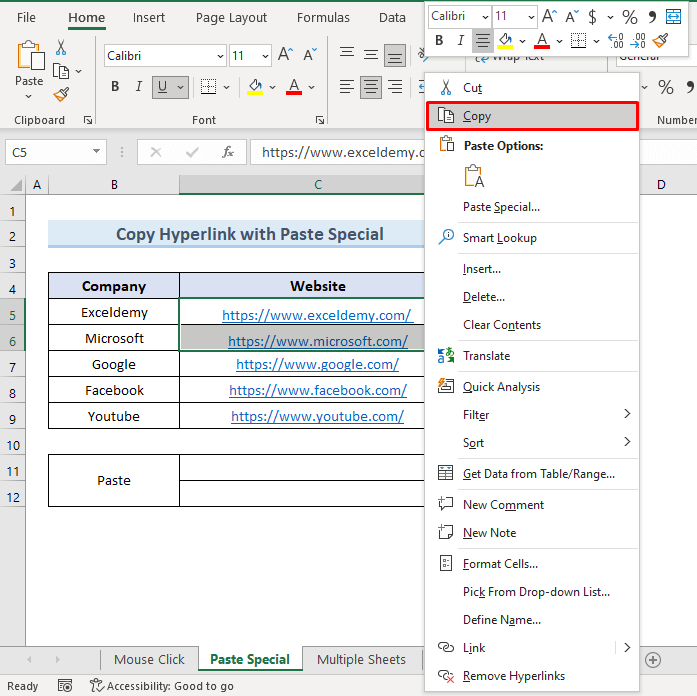
- Sonra xanaları seçin C11 & C12 . Lentdən “Yapışdır” seçiminə keçin və açılan menyudan “Xüsusi yapışdırın” seçimini seçin.
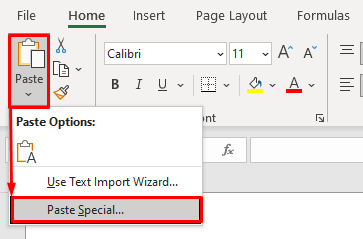
- Bundan sonra yeni dialoq qutusu görünəcək. Qutudan “Link yapışdırın” seçimini seçin.
- İndi OK üzərinə klikləyin.
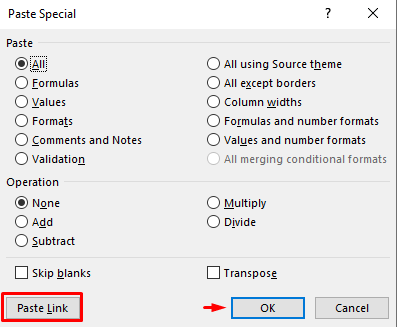
- Nəhayət, C11 və xanalarındakı ilk iki şirkətin hiperlinklərinin kopyalanmış dəyərini alırıq. C12 .
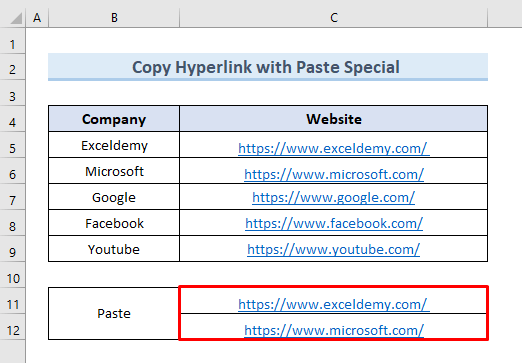
Oxşar Oxumalar
- Excel VBA-da hiperlink : Xüsusiyyətlər və Tətbiqlər
- Excel-də URL-dən hiperlink necə çıxarılır (3 üsul)
- [Düzeltildi!] Excel-də işləməyən bağlantıları qırın (7 Həlllər)
- Excel-də Dinamik Hiperlink Necə Yaradılır (3 Metod)
- Excel-də Qırılmış Linkləri Tapın (4 Sürətli Metod)
3. Excel-də Hyperlink-i Çox Cədvələ Kopyalayın
Fərz edək ki, Excel-də hiperlinkləri iş vərəqindən eyni vaxtda bir neçə vərəqə köçürmək istəyirsiniz. Bu üsul bizə təkrarlanan işlərdən qaçmağa imkan verir və həm də vaxta qənaət edir. Bu metodu sizə göstərmək üçün aşağıdakı məlumat dəstindən istifadə edəcəyik. Biz bütün hiperlinkləri kopyalayacağıq və sonra onları eyni anda iki müxtəlif iş vərəqinə yapışdıracağıq.
“Cədvəl-1” ilk vərəqdir. hiperlinkləri yapışdıracaq.
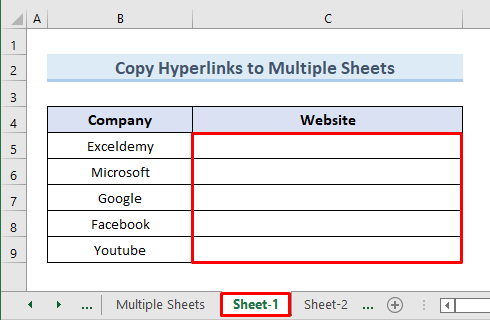
Hiperlinkləri yapışdıracaq digər vərəq “Cədvəl-2” -dir.
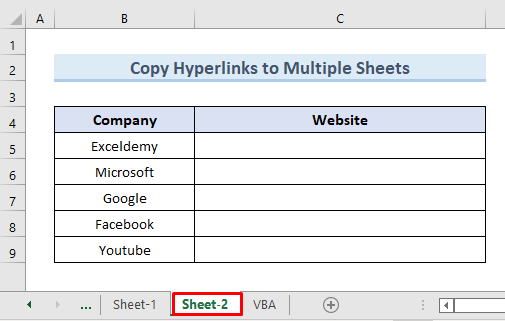
Gəlin sadə addımları izləməklə bunu necə edə biləcəyimizi görək.
ADDIMLAR:
- Əvvəlcə C5 xanalarını seçin. C9 -ə. sağ klikləyin və “Kopyala” seçimini edin.
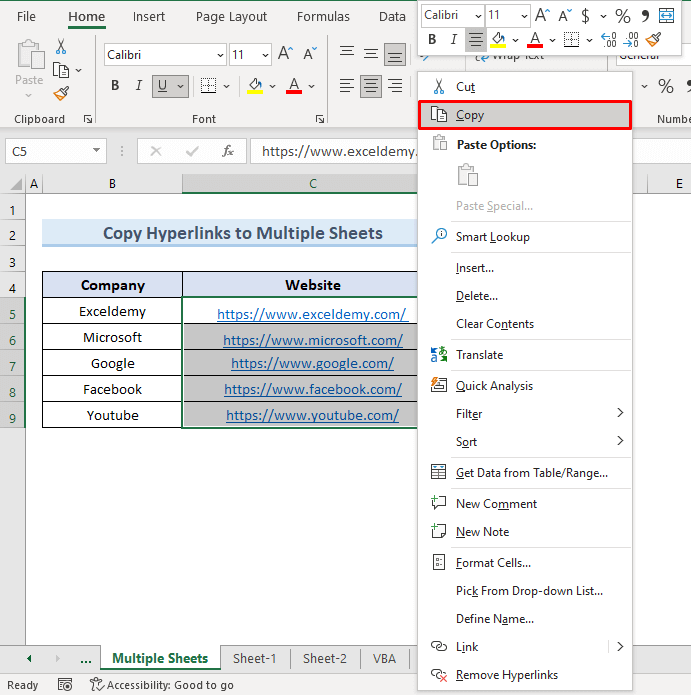
- Sonra
Shift düyməsinə basın və “Cədvəl-1” və “Cədvəl-2” vərəqlərini seçin. Hər iki vərəqi seçərkən shift düyməsini basıb saxlamalısınız.
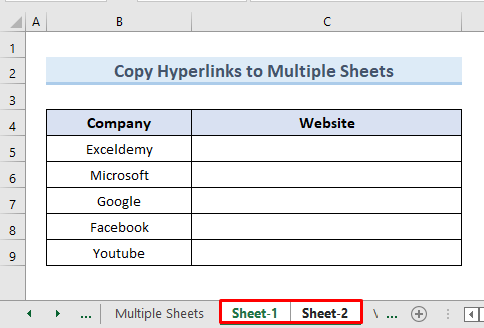
- Bundan sonra “Cədvəl-1”də seçin C5 xanasını seçin və sağ klikləyin edin.
- İndi Yapışdırın seçimini edin.
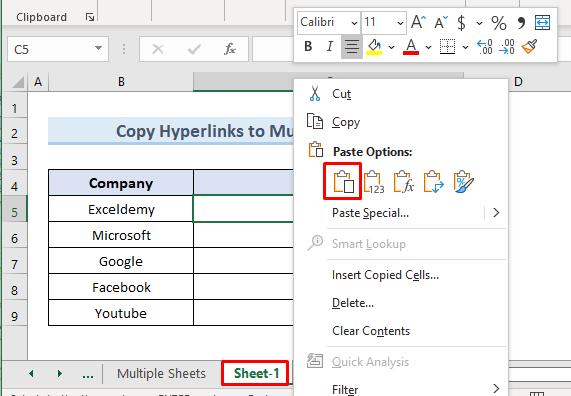
- Beləliklə, biz hiperlinklərin “Cədvəl-1” -də kopyalandığını görə bilərik.
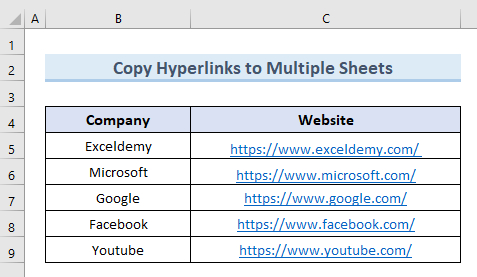
- Nəhayət, “Cədvəl-2” üzərinə gəldik. Biz hiperlinklərin “Cədvəl-2” -də də kopyalandığını görə bilərik.
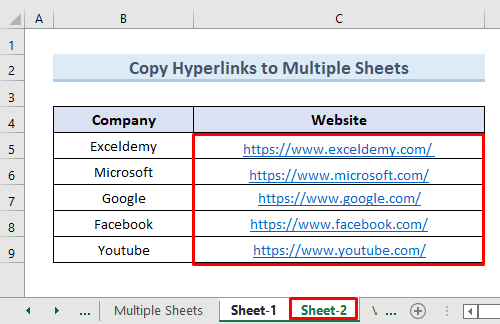
Ətraflı oxuyun: Excel-də çoxsaylı hiperlinkləri necə aktivləşdirmək olar (4 üsul)
4. Excel-də hiperlinkin başqa bir hüceyrəyə kopyalanması üçün VBA kodundan istifadə edin
VBA (Visual Basics) istifadəsi Proqramlar üçün) kodu excel-də hiperlinkin surətini çıxarmaq üçün başqa bir rahat yanaşmadır. Bu üsulda biz C sütununun hiperlinklərini köçürmək üçün VBA kodundan istifadə edəcəyik. Sonra kopyalanan dəyərləri D sütununa yapışdıracağıq. Beləliklə, bu metodu həyata keçirmək üçün sadə addımları izləyin.
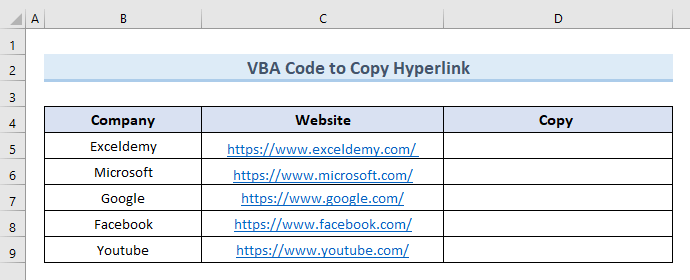
ADDIMLAR:
- İlk olaraq, <1-dən>“Developer” nişanı lentdə “Visual Basic” seçimini seçin.
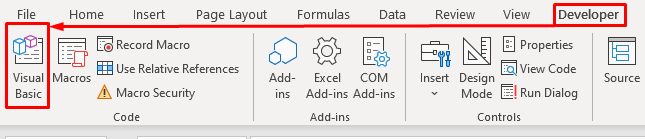
- Bu, vizual əsas pəncərə.
- İkincisi, “Daxil et” bölməsinə keçin. 34>
- Yeni boş VBA MODULU görünəcək.
- Üçüncü olaraq, həmin modula aşağıdakı kodu daxil edin:
5627
- Bundan sonra kodu çalıştırmaq üçün Çalışdır üzərinə klikləyin və ya F5 düyməsini basın.
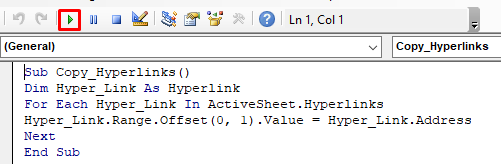
- Nəhayət, biz sütundakı C sütununun bütün hiperlinklərini alırıq D .
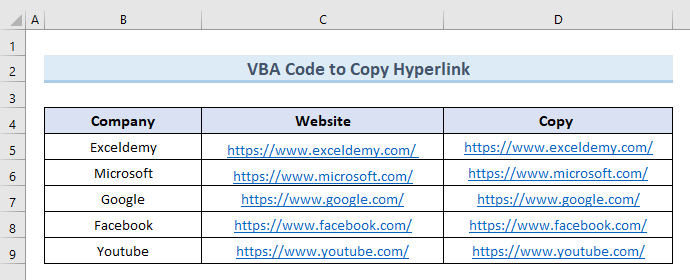
Daha çox oxuyun: Excel-də Hüceyrə Dəyərinə Hiperlink əlavə etmək üçün VBA (4 meyar) )
Nəticə
Yuxarıdakı məqalə sizə hiperlinkin excel-də necə kopyalanacağına dair ümumi məlumat verir. Özünüzü məşq etmək üçün bu məqaləyə əlavə edilmiş təcrübə iş kitabını yükləyin. Hər hansı bir çaşqınlıq hiss edirsinizsə, aşağıdakı qutuya şərh buraxın. Ən qısa zamanda cavab verməyə çalışacağıq. Microsoft Excel problemlərinin daha maraqlı həlli üçün bizimlə əlaqə saxlayın.